De juiste gereedschappen voor fotobewerking kunnen je fotografie revolutioneren. In Lightroom heb je toegang tot talrijke ontwikkelingsgereedschappen die je helpen het beste uit je foto's te halen. Deze tutorial leidt je door de basisgereedschappen in het ontwikkelingspaneel van Lightroom, zodat je zelfstandig aanpassingen kunt maken om je foto's te optimaliseren.
Belangrijkste inzichten
- De belangrijkste ontwikkelingsgereedschappen in Lightroom zijn het bijsnijdgereedschap, de herstelkwast, de lineaire en radiale verloopfilters en de correctiekwast.
- Elk gereedschap heeft speciale functies en kan worden gebruikt voor de selectieve bewerking van beelden.
- Experimenteer met verschillende instellingen om de beste resultaten te behalen.
Stap-voor-stap handleiding
Het ontwikkelpaneel openen
Om te beginnen met de fotobewerking, ga je naar het ontwikkelingspaneel (0-8 seconden). Je vindt de ontwikkelingsgereedschappen in de eerste regel onder de histogram. Hier heb je toegang tot alle gereedschappen die beschikbaar zijn.
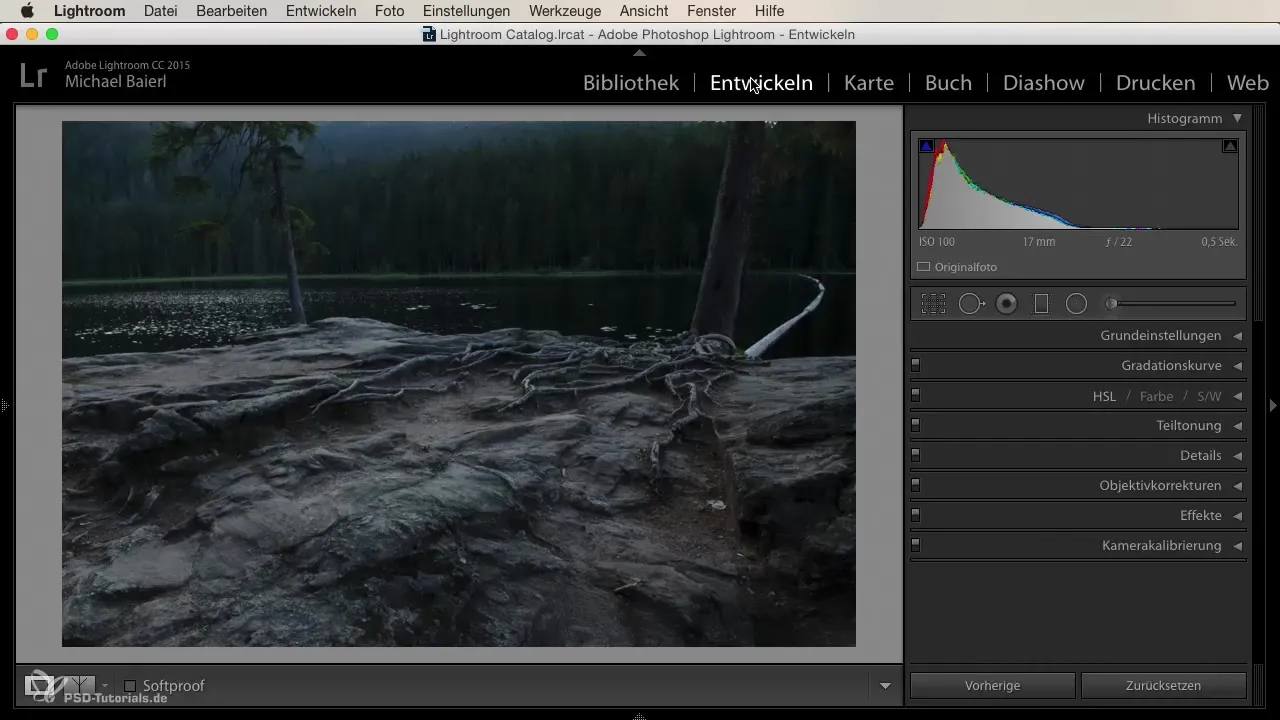
Afbeelding bijsnijden
De eerste stap is het gebruik van het bijsnijdgereedschap (8-23 seconden). Met dit gereedschap kun je afbeeldingen naar een gewenst beeldverhouding bijsnijden. Je kunt uit verschillende vooraf ingestelde formaten kiezen of je eigen verhoudingen instellen. Als je het slotpictogram activeert, blijft de aspectratio behouden tijdens het bewerken.
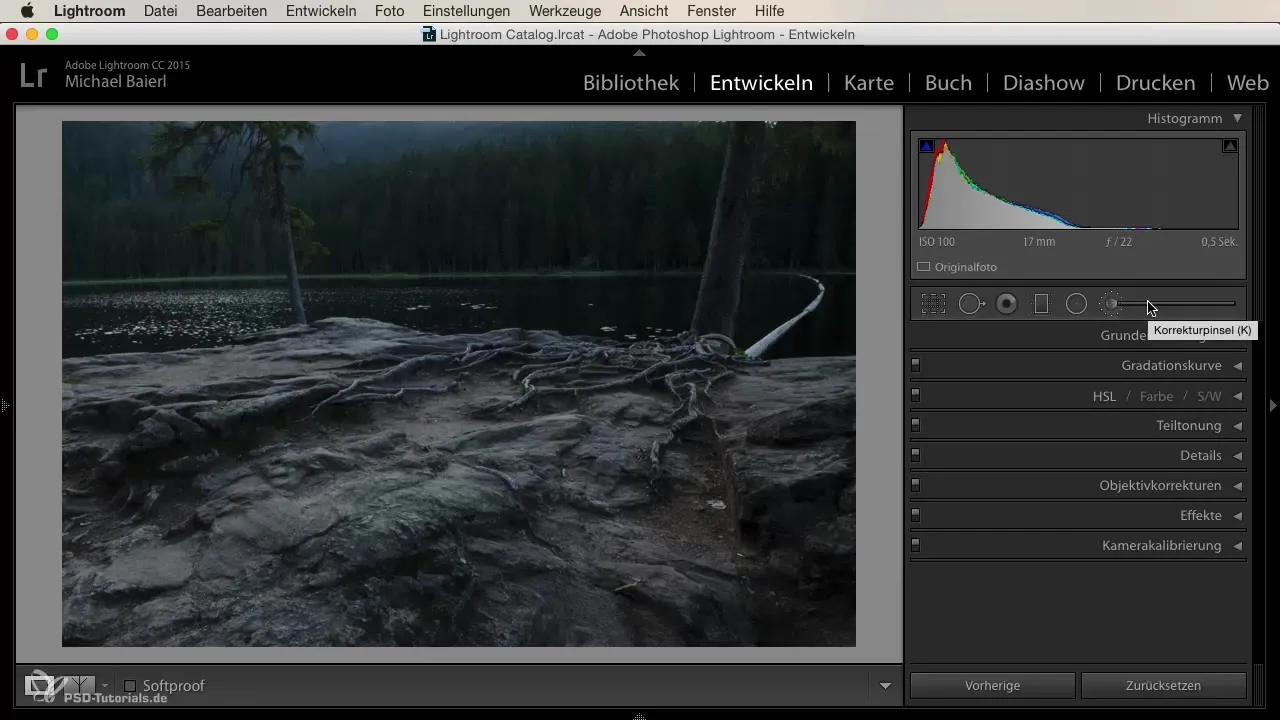
Gebiedherstelfunctie gebruiken
Het volgende gereedschap is de gebiedherstelfunctie (23-51 seconden). Hiermee kun je ongewenste elementen uit je afbeelding verwijderen. Je past de grootte van de kwast aan en klikt op het gebied dat je wilt opruimen. Lightroom kiest automatisch een passend gebied om in te vullen.
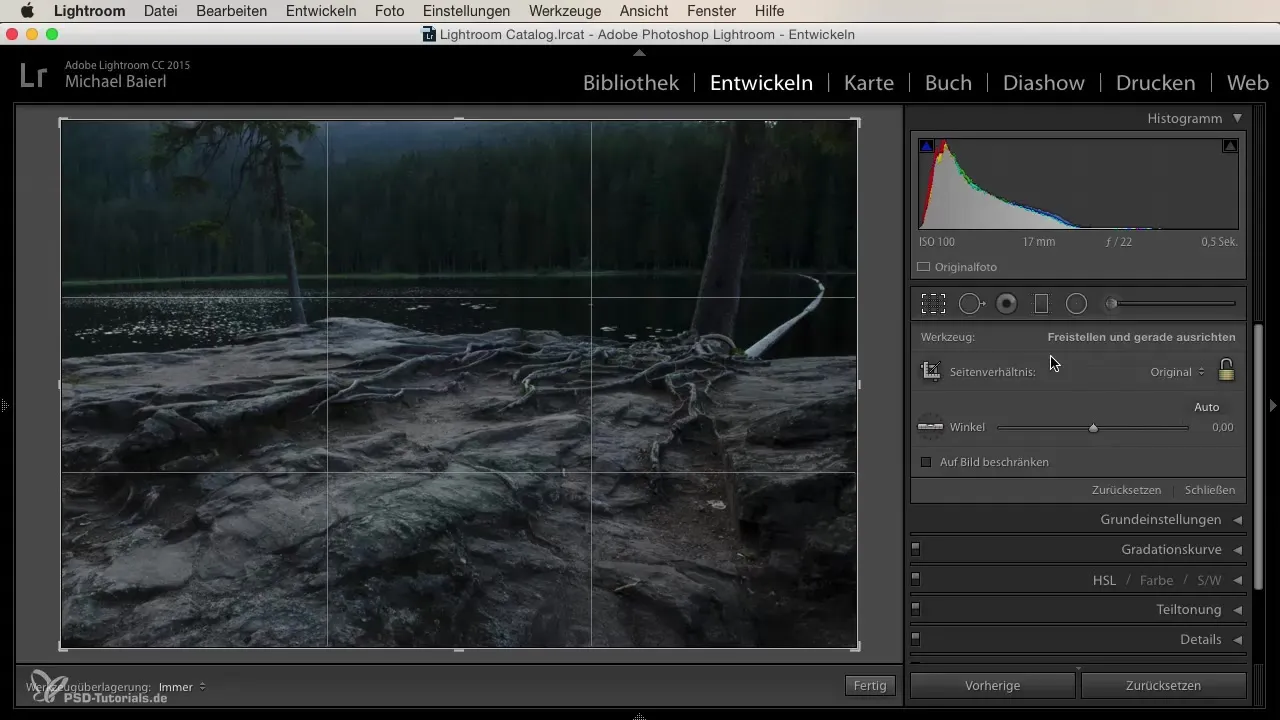
Rode-ogen-correctie
Hoewel het gebruik van flits bij portretfotografie minder gebruikelijk wordt, kan de rode ogen-correctie nog steeds nuttig zijn (51-76 seconden). Net als bij de herstelkwast klik je gewoon op het rode oog in de afbeelding, en Lightroom verwijdert de rode tint zodat de afbeelding natuurlijker lijkt.
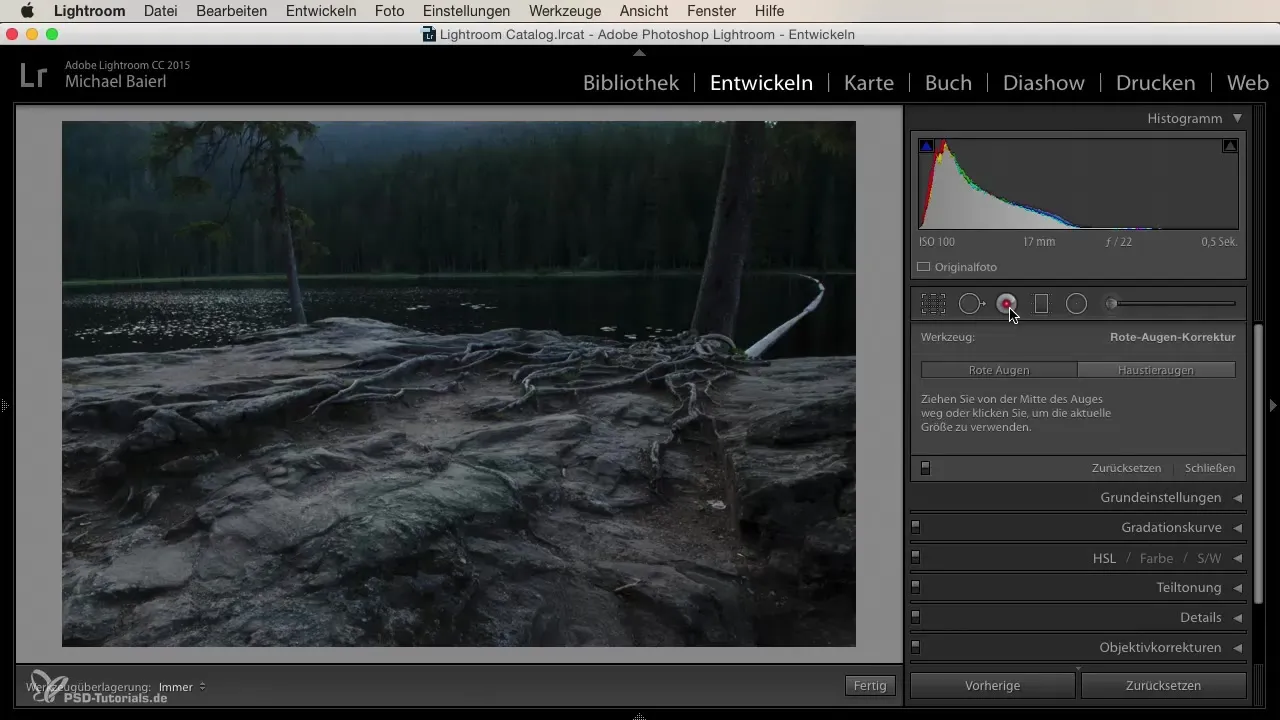
Lineaire verloopfilters gebruiken
Nu komen we bij het lineaire verloop (76-100 seconden). Dit gereedschap stelt je in staat om aanpassingen van de ene kant van de afbeelding naar de andere te maken. Je kunt het verloop eenvoudig in de afbeelding slepen en naar wens aanpassen. Door op de Escape-toets of de Delete-toets te drukken, kun je het verloop op elk moment verwijderen.
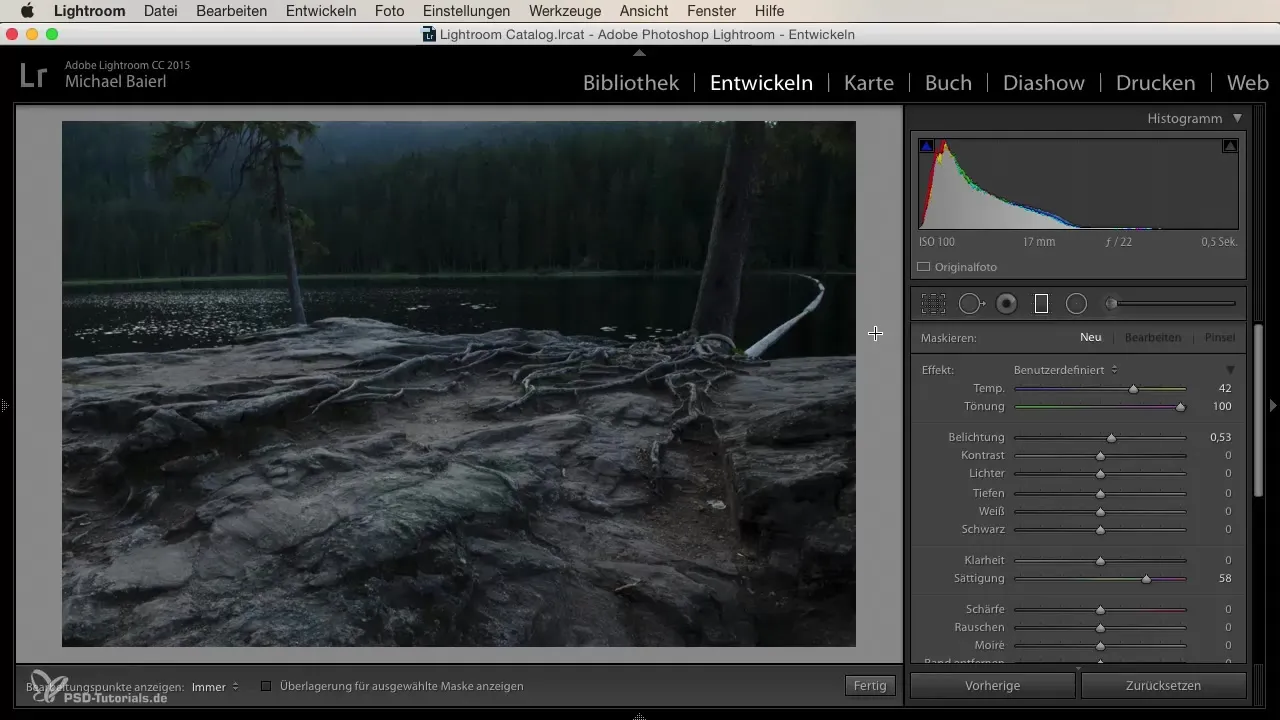
Radiale verloopfilters
Naast het lineaire verloop is er ook het radiale verloop (100-126 seconden). Dit stelt je in staat om aanpassingen zowel in het binnenste als in het buitenste gebied van een afbeelding aan te brengen. De grootte en positie van het verloop kunnen eenvoudig worden aangepast om het gewenste resultaat te bereiken.
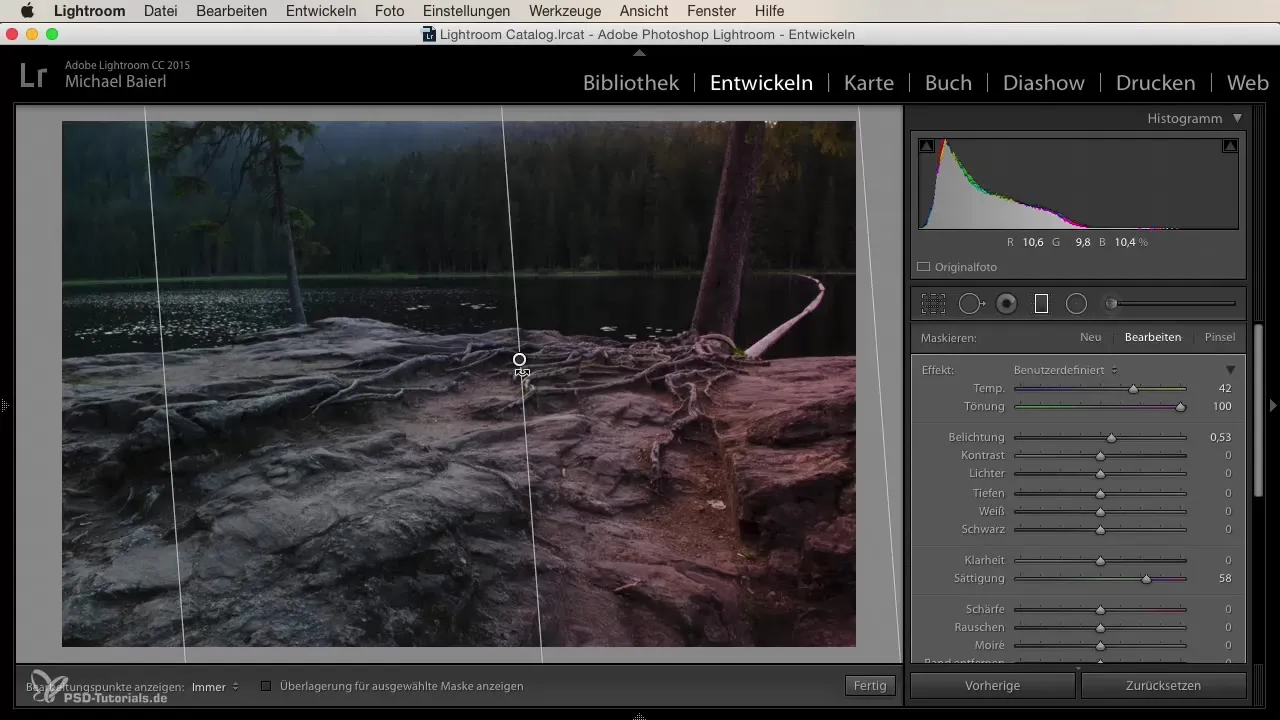
Correctiekwast - het meest veelzijdige gereedschap
De correctiekwast is naar mijn mening het krachtigste gereedschap in Lightroom (126-199 seconden). Met deze kwast kun je een breed scala aan aanpassingen maken, of het nu gaat om kleurtemperatuur of verzadiging. Je hebt de vrijheid om de kwastgrootte te veranderen en de aanpassingen selectief op je afbeelding toe te passen. Door gerichte toepassing kun je indrukwekkende effecten bereiken.
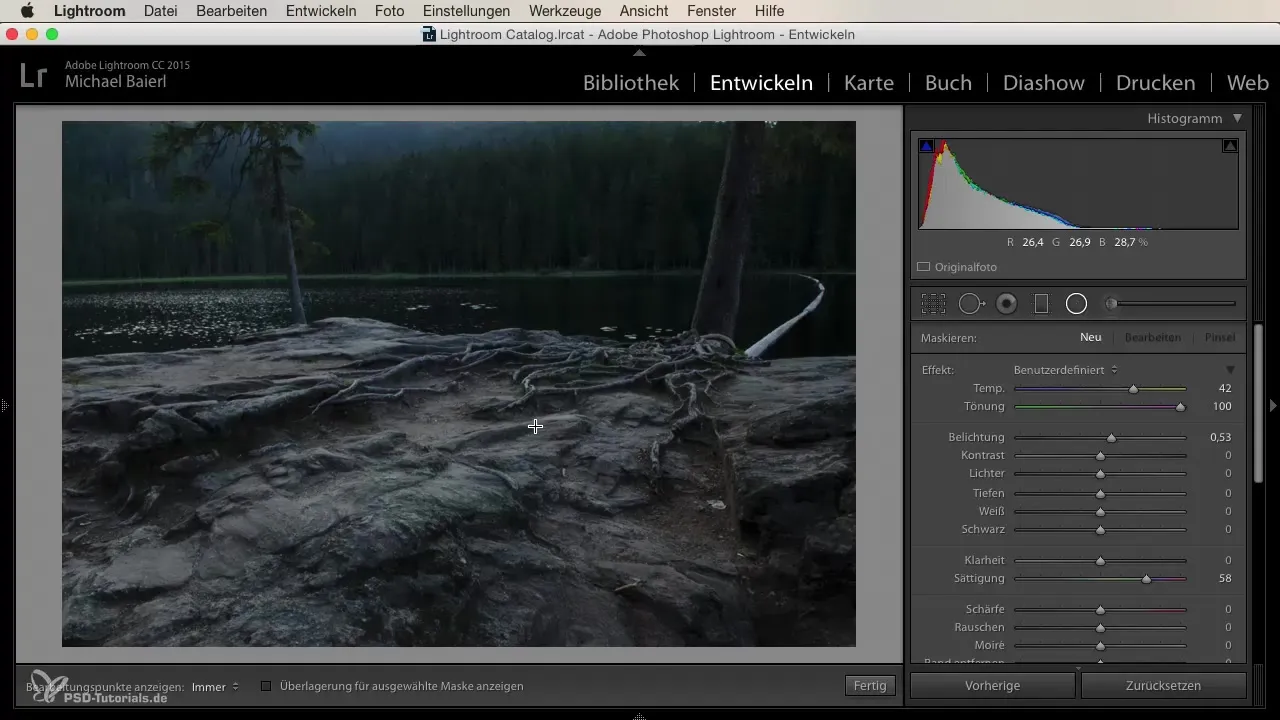
Aanpassing van individuele afbeeldingsgebieden
Als je meerdere afbeeldingsgebieden wilt aanpassen, sleep je eenvoudig de kwast over het gewenste gebied (199-214 seconden). Door de aanpassingen kun je diepere en levendigere kleuren cre??ren die de algehele afbeelding verbeteren.
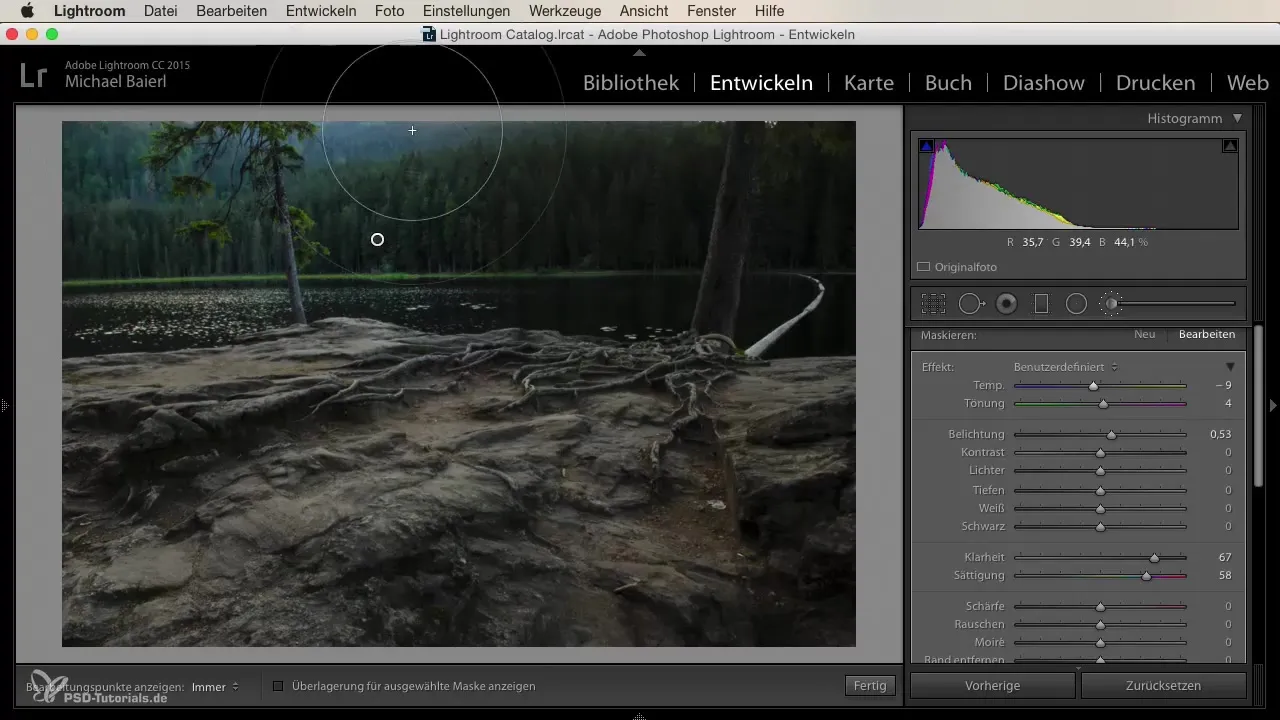
Samenvatting - Lightroom voor beginners en gevorderden: ontwikkelingsgereedschappen effectief gebruiken
Door gerichte inzet van de genoemde gereedschappen in Lightroom kun je je beelden aanzienlijk verbeteren. Elk gereedschap biedt specifieke functies die je helpen het maximale uit je foto's te halen. Experimenteer met verschillende instellingen om je persoonlijke stijl te ontwikkelen en je fotografie naar een hoger niveau te tillen.
Veelgestelde vragen
Welke gereedschappen zijn beschikbaar in het ontwikkelingspaneel van Lightroom?In het ontwikkelingspaneel heb je toegang tot het bijsnijdgereedschap, de herstelkwast, de lineaire verloop, de radiale verloop en de correctiekwast.
Hoe kan ik afbeeldingen in Lightroom bijsnijden?Je kunt het bijsnijdgereedschap gebruiken om een gewenste beeldverhouding in te stellen en de afbeelding overeenkomstig aan te passen.
Wat is de correctiekwast en hoe gebruik ik deze?De correctiekwast stelt je in staat om selectieve aanpassingen aan verschillende afbeeldingsgebieden te maken. Je kunt kleurtemp, verzadiging en andere instellingen gericht aanpassen.
Hoe werkt de rode ogen-correctie in Lightroom?De rode ogen-correctie verwijdert automatisch de rode tint door op het betreffende oog te klikken.
Kan ik de grootte van de kwasten in Lightroom aanpassen?Ja, zowel bij de herstelkwast als bij de correctiekwast kun je de grootte volledig naar wens aanpassen.


